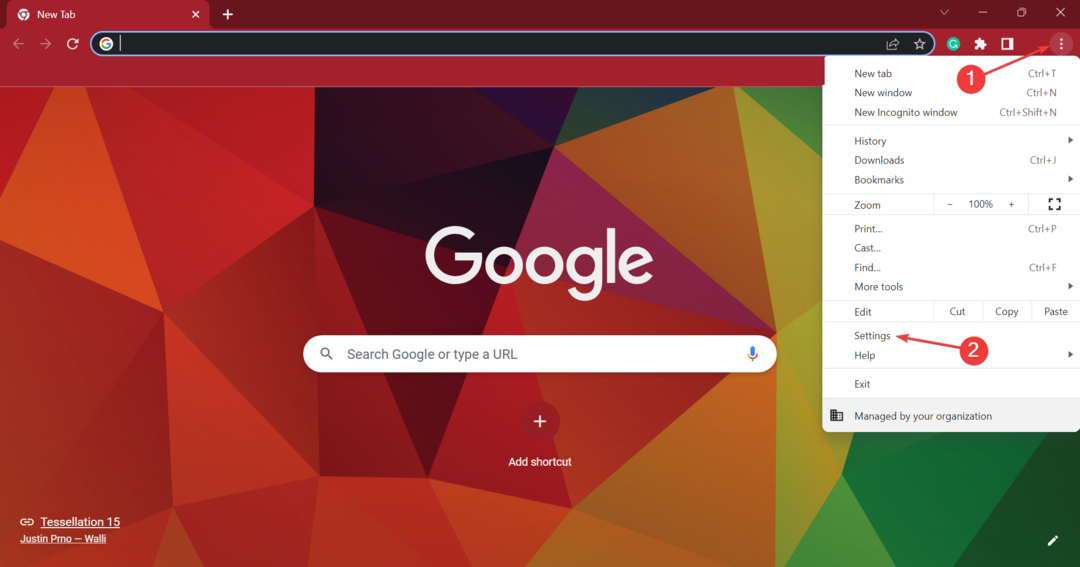- يساعد وضع التباين العالي في جعل محتويات متصفحك واضحة وواضحة.
- عند استخدامه بشكل صحيح ، لا يؤثر هذا الوضع على العينين على المدى القصير والطويل.
- تتطلب بعض المتصفحات تنزيل امتداد لتنشيط وضع التباين العالي.

- الترحيل السهل: استخدم مساعد Opera لنقل البيانات الخارجة ، مثل الإشارات المرجعية وكلمات المرور وما إلى ذلك.
- تحسين استخدام الموارد: يتم استخدام ذاكرة RAM الخاصة بك بشكل أكثر كفاءة من المتصفحات الأخرى
- خصوصية محسّنة: شبكة VPN مجانية وغير محدودة مدمجة
- لا توجد إعلانات: تعمل أداة Ad Blocker المدمجة على تسريع تحميل الصفحات وتحمي من استخراج البيانات
- صديقة للألعاب: Opera GX هو أول وأفضل متصفح للألعاب
- تنزيل Opera
يعد وضع التباين العالي ميزة رائعة تعزز وضوح متصفحك ووضوحه. عند استخدامه بشكل صحيح ، يمكن أن يأخذ مرئيات تصفحك إلى مستوى جديد لم يسبق له مثيل.
قليلا من ال أفضل المتصفحات الحديثة لديك هذه الميزة مدمجة ، بينما تحتاج إلى تثبيت ملحقات على بعضها لزيادة التباين. أيضًا ، يتم ضبط البعض تلقائيًا على إعداد التباين العالي على جهاز الكمبيوتر الخاص بك.
سيوضح لك هذا الدليل كيفية تشغيل وإيقاف تشغيل وضع التباين العالي بسهولة في متصفحك. ما عليك سوى اتباع التعليمات ، وستكون العملية سهلة.
ما هو وضع التباين العالي؟
الغرض الرئيسي من وضع التباين العالي هو زيادة الوضوح. يغير الألوان على نظام التشغيل والمتصفح والتطبيقات الأخرى لضمان ظهور المحتويات بوضوح.
إنه مثالي للأشخاص الذين يعانون من مشاكل ضعف البصر أو نوع من مشاكل الحساسية للضوء.
هل التباين العالي جيد للعيون؟
قد يكون التباين العالي جيدًا أو خطيرًا على العيون اعتمادًا على من وأين تستخدمه. إنه آمن للعيون إذا تم استخدامه في بيئة ذات إضاءة ساطعة.
ومع ذلك ، إذا كنت تستخدمه في بيئة ذات إضاءة خلفية منخفضة ، فقد يؤدي الوهج والألوان الزاهية إلى إجهاد عينيك.
هل التباين العالي جيد للألعاب؟
التباين العالي جيد بشكل عام للألعاب. هذا لأنه يظهر تفاصيل كل جانب من جوانب اللعبة بوضوح.
كما أنها تضيف المزيد من الألوان إلى الألعاب الخاصة بك وتضمن أن الأشياء ليست مملة ومملة.
وضع التباين العالي مقابل الوضع المظلم

الوضع الداكن هو تغيير بعيدًا عن الألوان الفاتحة والرمادية المعتادة الشائعة في معظم واجهات المستخدم. باستخدام هذا الوضع ، ستستخدم ألوانًا أغمق مثل الأسود والرمادي الداكن.
يُفضل هذا الوضع الداكن لتقليل إجهاد العين في بيئة ذات إضاءة منخفضة أو منعدمة. كما أنه مثالي للمستخدمين الذين يعانون من ضعف في الرؤية أو ظروف حساسة للضوء.
من ناحية أخرى ، فإن وضع التباين العالي يجعل وضوح المحتوى هو الأولوية. يقوم هذا الوضع بكل شيء لزيادة التباين بين محتوى نظام التشغيل والخلفية.
إنه الأفضل للمستخدمين الذين يعانون من ضعف البصر أو نوع من حالات الحساسية للضوء. أيضًا ، الأشخاص في بيئة يكون فيها الضوء والوهج ساطعًا سيجدون ذلك مفيدًا.
كيف يمكنني تغيير التباين في متصفحي؟
كيف يمكنني تشغيل وضع التباين العالي في Chrome؟
- اذهب إلى متجر كروم الالكتروني لتنزيل ملف تباين عالي امتداد.
- اضغط على إضافة إلى الكروم زر.

- انقر على إضافة ملحق زر عند مطالبتك بتأكيد الإجراء.

- انتظر حتى يكتمل التثبيت وانقر على ملف ملحقات بجانب شريط العنوان.
- حدد ملف تباين عالي اختيار.

- الآن ، يمكنك اختيار الإعدادات التي تريدها.

نصيحة الخبراء: يصعب معالجة بعض مشكلات الكمبيوتر ، خاصةً عندما يتعلق الأمر بالمستودعات التالفة أو ملفات Windows المفقودة. إذا كنت تواجه مشكلات في إصلاح خطأ ما ، فقد يكون نظامك معطلاً جزئيًا. نوصي بتثبيت Restoro ، وهي أداة ستقوم بفحص جهازك وتحديد الخطأ.
انقر هنا للتنزيل وبدء الإصلاح.
يوصى باستخدام ملحق High Contrast لزيادة التباين على Chrome. بمجرد تثبيت الامتداد ، فإن ضبط تباين المستعرض الخاص بك سيجعل الأمر سهلاً.
لإيقاف تشغيله ، ما عليك سوى تعطيل الامتداد.
كيف يمكنني تشغيل وضع التباين العالي على Edge؟
- قم بتشغيل Edge واكتب الأمر أدناه في شريط العناوين.
حافة: // ملحقات - حدد ملف السماح بالملحقات من المتاجر الأخرى الخيار في الزاوية اليسرى السفلية.

- الآن ، قم بزيارة سوق Chrome الإلكتروني لتنزيل ملف تباين عالي امتداد.
- انقر على إضافة إلى الكروم زر.

- عند المطالبة ، انقر فوق إضافة ملحق زر ، وستتم إضافته إلى Edge.

- انقر على ملحقات بجوار شريط العناوين وحدد تباين عالي.

- أخيرًا ، اختر إعدادات التباين المراد تنفيذها.

يمكن لمتصفح Edge ، المستند إلى Chromium ، استخدام ملحقات من سوق Chrome الإلكتروني. ومن ثم ، مع تثبيت هذا الامتداد ، يمكنك ضبط التباين العالي حسب ذوقك على متصفحك.
قم بتغيير وضع التباين العالي في متصفح Samsung
- قم بتشغيل متصفح Samsung وانقر فوق المزيد من القائمة زر في الزاوية اليمنى السفلية.

- حدد ملف إعدادات اختيار.

- تبديل التبديل ل وضع التباين العالي إلى الأمام لتمكينه.

تتمثل إحدى الميزات البارزة لمتصفح الإنترنت من Samsung في أنه يسمح لك باستخدام وضع التباين العالي دون تمكينه في إعدادات هاتفك. للتراجع عن الإعداد ، كرر الخطوات أعلاه وبدّل المفتاح للخلف بدلاً من ذلك الخطوة 4.
كيف أقوم بتغيير لون المتصفح الخاص بي في Opera؟
- قم بتشغيل Opera وانقر فوق ملف إعدادات رمز على الشريط الجانبي.

- قم بالتمرير إلى قسم المظهر.
- انقر فوق القائمة المنسدلة الموجودة أمام سمة.

- حدد الخيار المناسب.
يتيح لك Opera تخصيص متصفحك حسب ذوقك. أحد الخيارات هو اختيار ما إذا كنت تريد استخدام المتصفح في الوضع الفاتح أو الداكن. أيضًا ، يمكنك تكييفه وفقًا لنشاط النظام.
أخيرًا ، يمكنك تغيير الخلفية أو إضافة أحد اختياراتك لإضافة المزيد من الأنماط إلى متصفحك.
كيف أقوم بإيقاف تشغيل وضع التباين العالي في Firefox؟
- انقر على زر القائمة (ثلاثة خطوط أفقية) في الزاوية اليمنى العليا.
- حدد ملف إعدادات اختيار.

- اختر ال عام خيار من الجزء الأيمن.

- قم بالتمرير لأسفل إلى ملف اللغة والمظهر قسم وانقر فوق إدارة الألوان ... زر.

- انقر فوق القائمة المنسدلة أسفل تجاوز الألوان المحددة من قبل الصفحة مع التحديدات الخاصة بك أعلاه واختر أبداً.
- أخيرًا ، انقر فوق ملف نعم زر لإحداث التغييرات.

هذه الطريقة مفيدة بشكل خاص لتعطيل وضع التباين العالي في متصفحك إذا تم تعيينه من إعدادات إمكانية الوصول إلى جهاز الكمبيوتر الخاص بك. أيضًا ، يمكنه تعطيل التباين العالي الذي تم تمكينه من خلال سمة.
- أفضل 5 متصفحات للاكتشاف الإضافي: لا تخزين مؤقت وتجميد
- أفضل 7 متصفحات ويب مجانية لـ Google TV [Adblock Included]
- إصلاح: لوحة توقيع توباز لا تعمل في جوجل كروم
- 3 طرق لجعل المستعرض الخاص بك يعمل مرة أخرى على Trust Wallet
كيف يمكنني تغيير التباين في Safari؟
يجب أن يساعد تغيير التباين على جهاز Mac أيضًا في تنفيذ الحيلة لمتصفح Safari. يمكن القيام بذلك باستخدام لوحة Accessibility Shortcuts.
لفتح هذه اللوحة ، اضغط على خيار+ يأمر +F5مفاتيح. يمكنك الآن قلب الألوان وتقليل الشفافية وزيادة التباين بالقدر الذي تريده.
لماذا لا يمكنني إيقاف تشغيل وضع التباين العالي؟
إذا كنت تستخدم جهاز كمبيوتر مع وصول مقيد مثل كمبيوتر المدرسة وقمت عن طريق الخطأ بتشغيل وضع التباين العالي بالاختصار ، فقد تجد صعوبة في إيقاف تشغيله.
هذا بسبب تعطيل التخصيص الخاص بك ، ولا يمكنك تغيير المظهر والميزات ذات الصلة.
هناك العديد من الفوائد لاستخدام متصفحك في وضع التباين العالي ، بشرط أن تقوم بذلك بشكل صحيح. لقد أوضحنا طريقة القيام بذلك على متصفحات مختلفة في هذا الدليل. لذلك ، يمكنك دائمًا الاستفادة من الميزة.
هل تريد أن تعرف كيفية ضبط السطوع والتباين على جهاز الكمبيوتر الخاص بك? ثم تحقق من دليلنا حول كيفية القيام بذلك بسهولة.
لا تتردد في إخبارنا إذا كان لديك أي مشاكل في إيقاف تشغيل وضع التباين العالي أو تشغيله على متصفحك في التعليقات أدناه.
 هل ما زلت تواجه مشكلات؟قم بإصلاحها باستخدام هذه الأداة:
هل ما زلت تواجه مشكلات؟قم بإصلاحها باستخدام هذه الأداة:
- قم بتنزيل أداة إصلاح الكمبيوتر تصنيف عظيم على TrustPilot.com (يبدأ التنزيل في هذه الصفحة).
- انقر ابدأ المسح للعثور على مشكلات Windows التي قد تتسبب في حدوث مشكلات بجهاز الكمبيوتر.
- انقر إصلاح الكل لإصلاح المشكلات المتعلقة بالتقنيات الحاصلة على براءة اختراع (خصم حصري لقرائنا).
تم تنزيل Restoro بواسطة 0 القراء هذا الشهر.